Cet article explique comment utiliser la synthèse vocale sur tous les appareils fonctionnant sous Android, quel que soit le fabricant (Google, Samsung, etc.).
Comment utiliser la synthèse vocale sur Android
Les téléphones Android sont livrés avec un convertisseur de parole en texte qui vous permet de dicter des messages texte, des e-mails et d’autres textes que vous tapez habituellement à l’aide du clavier à l’écran. Il est activé par défaut.
Vous pouvez commencer à utiliser votre voix pour dicter du texte immédiatement, dans n’importe quelle application dans laquelle vous tapez habituellement avec le clavier à l’écran.
1. Lancez n’importe quelle application dans laquelle vous pouvez taper, comme Gmail ou Messages, puis appuyez dans un champ de texte.
2. Appuyez sur l’icône de saisie vocale, qui ressemble à un microphone.
Note : Sur le clavier Gboard (le clavier par défaut pour de nombreux téléphones Android), il se trouve dans le coin supérieur droit du clavier. Si vous utilisez un autre clavier, il se peut qu’il se trouve ailleurs. Dans le clavier Swype populaire, par exemple, appuyez et maintenez la touche virgule pour obtenir le microphone.
3. Pendant que vous parlez, vous devriez voir votre discours converti automatiquement en texte.
Note : Si vous utilisez certains claviers (comme Swype ou Grammarly), vous pouvez voir une fenêtre avec un bouton de microphone pendant que vous dictez. Appuyez dessus pour alterner entre l’enregistrement et la pause.
4. Lorsque vous avez terminé, appuyez à nouveau sur l’icône de saisie vocale pour arrêter l’enregistrement. Vous pouvez modifier le texte normalement si nécessaire, puis envoyer le message.

Note : La conversion parole-texte est différente de l’utilisation de votre téléphone Android pour vous lire du texte à haute voix.
Comment personnaliser la synthèse vocale sur Android
Commencez à utiliser la fonction de synthèse vocale de votre téléphone immédiatement, ou peut-être devez-vous d’abord personnaliser son comportement. Voici comment.
Note : Les options de paramètres peuvent sembler légèrement différentes selon votre version d’Android, mais les étapes sont fondamentalement les mêmes.
1. Accédez à Paramètres > Système > Langue et saisie (ou Paramètres > Gestion générale > Langue et saisie sur les appareils plus anciens).
2. Appuyez sur Clavier à l’écran.

3. Appuyez sur Saisie vocale Google.
4. Si votre langue préférée n’est pas déjà sélectionnée, appuyez sur Langues pour la choisir. Si votre langue préférée n’est pas déjà installée, appuyez sur Ajouter une langue ou Tout, puis téléchargez la langue de votre choix.
Sur certains téléphones, vous devez activer la reconnaissance vocale hors ligne pour indiquer quand aucune connexion Internet n’est disponible.
5. Vous pouvez également contrôler la façon dont le moteur de synthèse vocale répond au langage obscène. Si un mot potentiellement offensant est dicté, ce mot apparaîtra par défaut avec des astérisques. Vous pouvez contrôler cela en activant ou désactivant Bloquer les mots offensants.
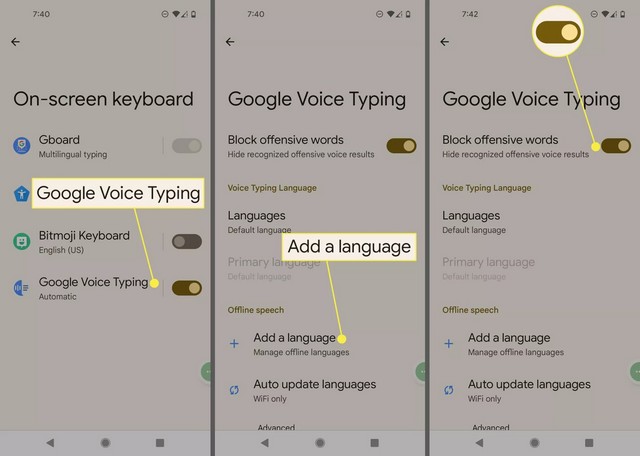
Conseils pour tirer le meilleur parti de la synthèse vocale
Utiliser la parole au lieu de taper est un moyen puissant de gagner du temps et de travailler plus efficacement puisque vous pouvez presque certainement dicter un message plus rapidement que vous ne pouvez le taper. Voici quelques conseils pour tirer le meilleur parti de la synthèse vocale.
- Parler clairement et lentement. Si vous parlez rapidement ou articulez des mots ensemble, la traduction vocale sera moins précise et vous devrez perdre du temps à la modifier après sa traduction.
- Prononcez la ponctuation lorsque vous parlez. Cela peut sembler bizarre au premier abord, mais vous pouvez créer des messages soignés et prêts à envoyer en prononçant la ponctuation dans le cadre du message, comme « Bonjour, comment allez-vous, point d’interrogation, je vais bien ».
- Ajouter des entrées au dictionnaire personnel. Vous pouvez ajouter des mots spécialisés que vous utilisez souvent, ainsi que des noms de personnes et de lieux qu’Android a du mal à comprendre. Pour ajouter au dictionnaire, accédez à l’application Paramètres et recherchez Dictionnaire personnel, puis appuyez sur le signe Plus ( + ) et choisissez votre langue à ajouter au dictionnaire.
- Éviter les environnements bruyants. Vous obtiendrez de meilleurs résultats en dictant dans des espaces calmes.
FAQ
Comment désactiver la synthèse vocale sur Android ?
Accédez à Paramètres > Système ou Gestion générale > Langue et saisie > Clavier à l’écran et appuyer sur la bascule de saisie vocale Google pour désactiver la synthèse vocale sur Android.
Comment utiliser la synthèse vocale sur Android ?
Pour configurer la synthèse vocale sur Android, accédez à Paramètres > Accessibilité > Sélectionner pour prononcer. Appuyez sur l’interrupteur à bascule Sélectionner pour prononcer pour l’activer. Dans n’importe quelle application, appuyez sur l’icône Sélectionner pour prononcer > Lecture pour entendre le téléphone lire le texte à haute voix.
Si vous avez des questions ou des suggestions, faites-le nous savoir dans les commentaires. Consulter également ce guide si vous souhaitez apprendre à utiliser la synthèse vocale sur TikTok.